Šiame vadove bus aptariamos pagrindinės Adobe InCopy CC funkcijos, kurios padės jums efektyviai redaguoti ir formatuoti tekstus. InCopy yra galingas redaktorių įrankis, kuris naudojamas kartu su Adobe InDesign. Turint tinkamas technikas ir įrankius, galite greitai ir tiksliai atlikti mažus tekstų koregavimus. Šiame vadove sužinosite, kaip patikrinti tekstus, identifikuoti perkrovotą tekstą, naudoti glifus ir efektyviai taikyti pastraipų bei simbolių formatus.
Svarbiausi atradimai
- Tekstai InCopy turi būti patikrinti prieš pradedant prisitaikyti.
- Perpildytas tekstas rodo, kai turinys netelpa į tekstų langelius; tai gali būti redaguojama ar prisitaikyta.
- Glyfų langelis suteikia prieigą prie specialių simbolių.
- Pastraipų ir simbolių formatai yra lemiami konsistentiškam formatavimui.
Laipsnis po laipsnio instrukcija
1. Suraskite tekstą ir patikrinkite
Norėdami pradėti redagavimą, privalote pirma patikrinti tekstą, kurį norite taisyti. Pirmiausia eikite į 23 puslapį, kad surastumėte klaidas. Tai galite padaryti naudodamiesi puslapių juosta arba peržvelgdami dokumentą.
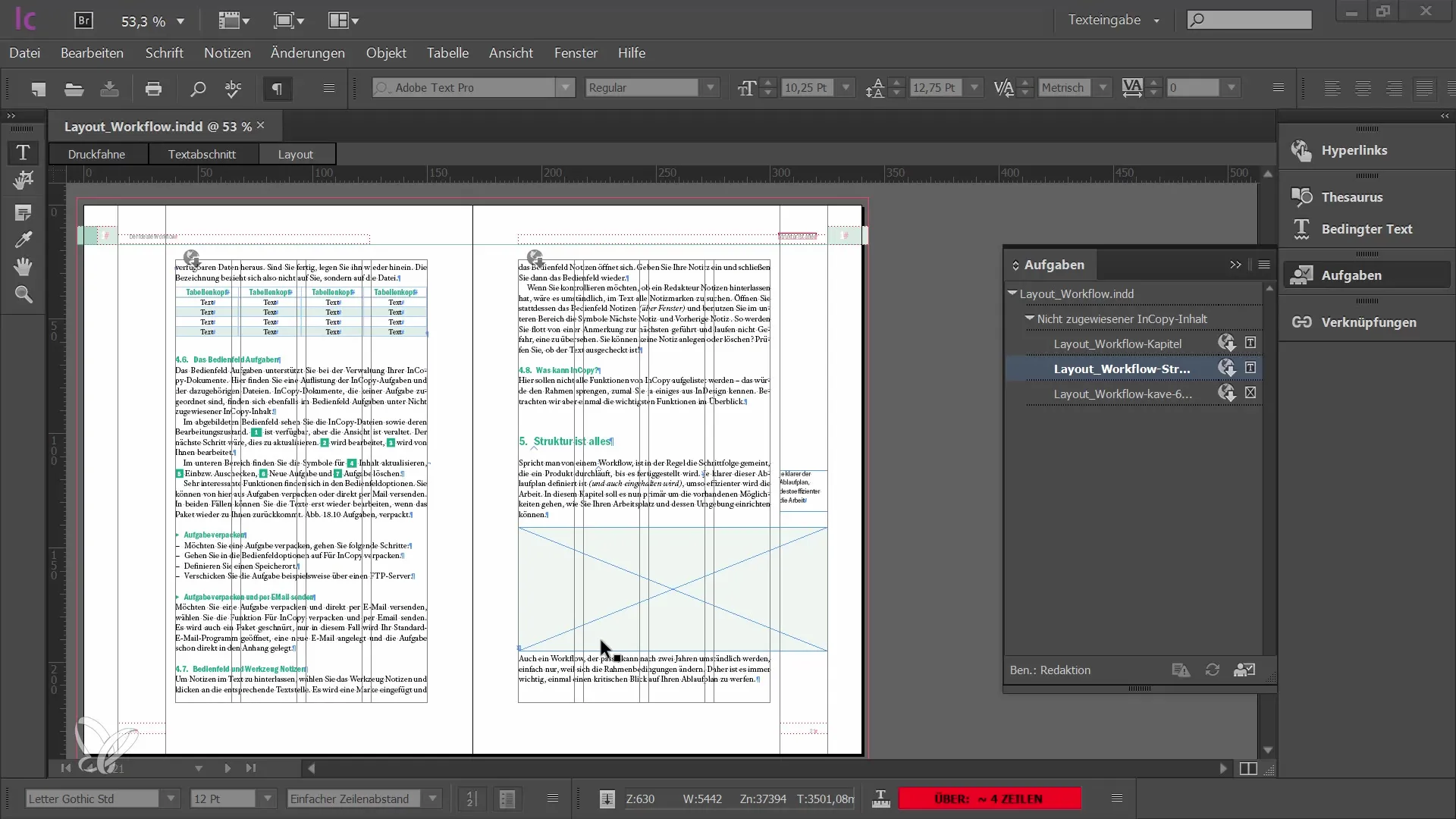
Kai radote norimą tekstą, turite išsiregistruoti šį teksto rėmelį iš darbo eigos. Tai galite padaryti arba perduodami užduočių juostoje, arba spustelėję dešinįjį pelės klavišą ant teksto rėmo, kad galėtumėte pasirinkti išsiregistravimo parinktį.
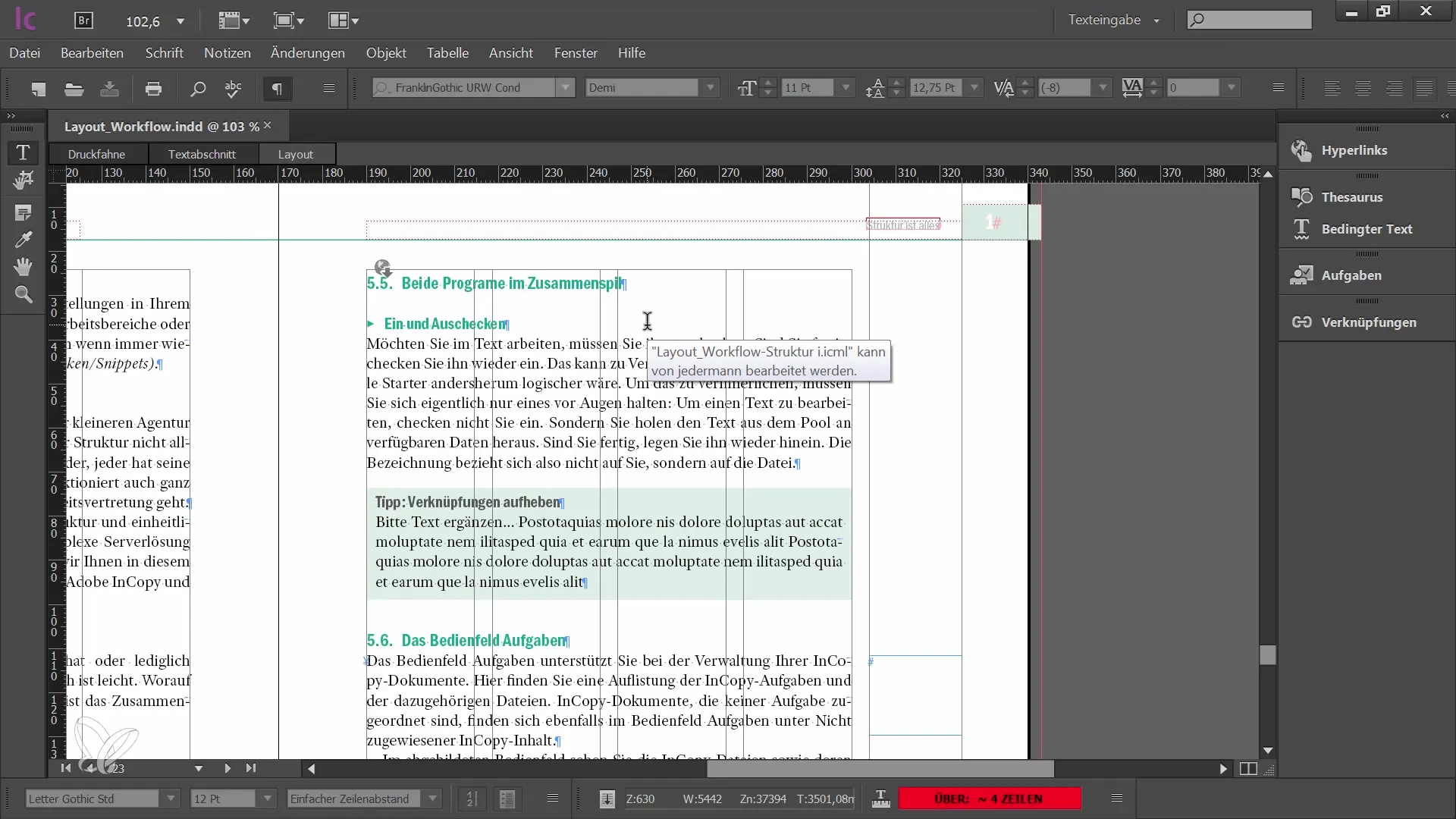
2. Taisyklių koregavimas
Kai teksto rėmelis išsiregistruotas, galite pradėti redagavimą. Naviguokite pelės pagalba į pageidaujamą teksto vietą ir su klaviatūra įveskite reikiamus raidžių ar žodžių simbolius. Redagavimo metu tekstiniame lauke gausite informaciją apie eilučių, žodžių ir simbolių skaičių.
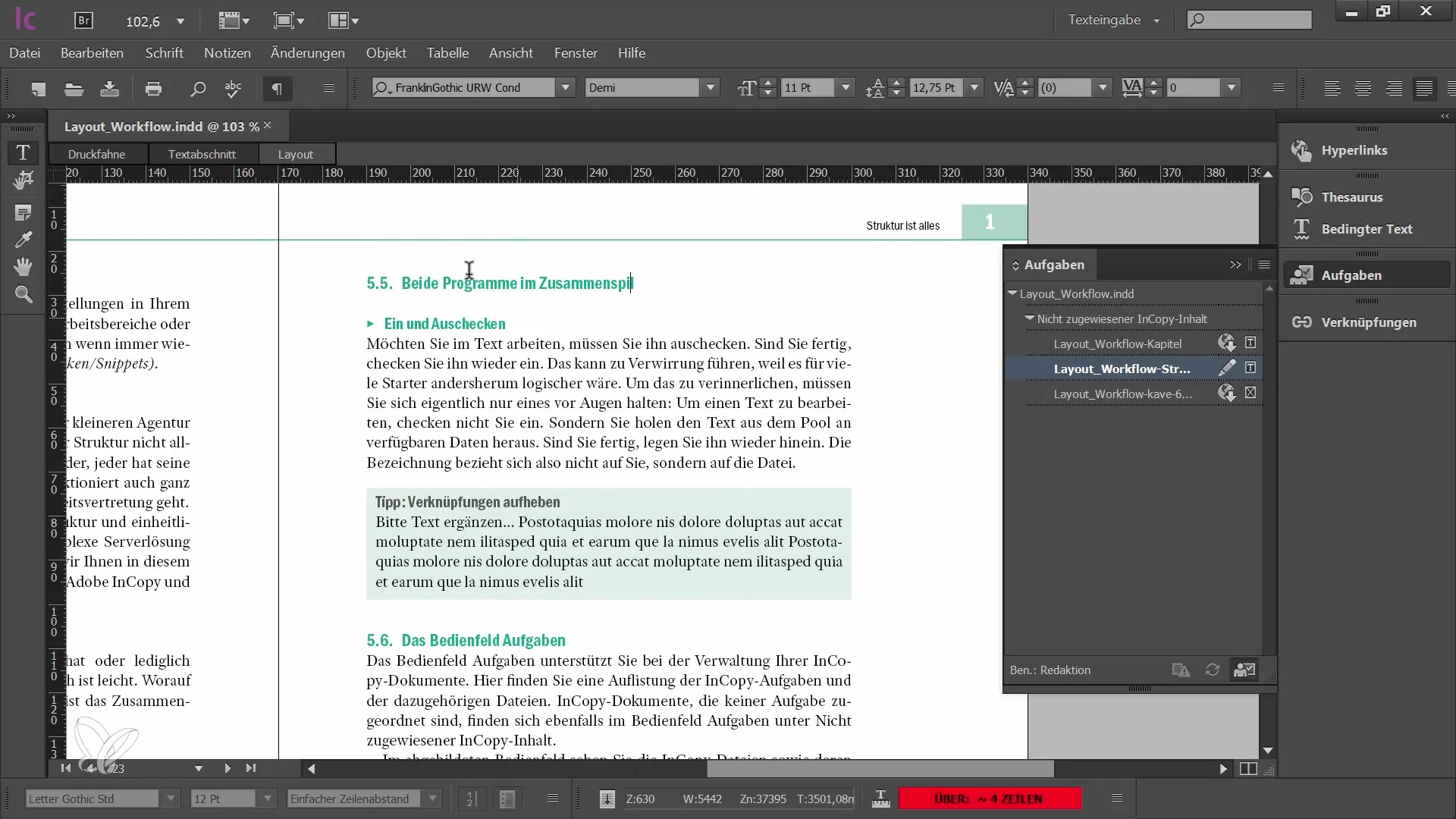
Čia taip pat matote, kad jūsų tekstas gali turėti perpildymą. Atkreipkite dėmesį į raudoną simbolį, pranešantį, kad tekstas yra už rėmo ribų. Rekomenduojama pataisyti perpildytą tekstą, kad būtų užtikrinta, jog visi turinys yra teisingas.
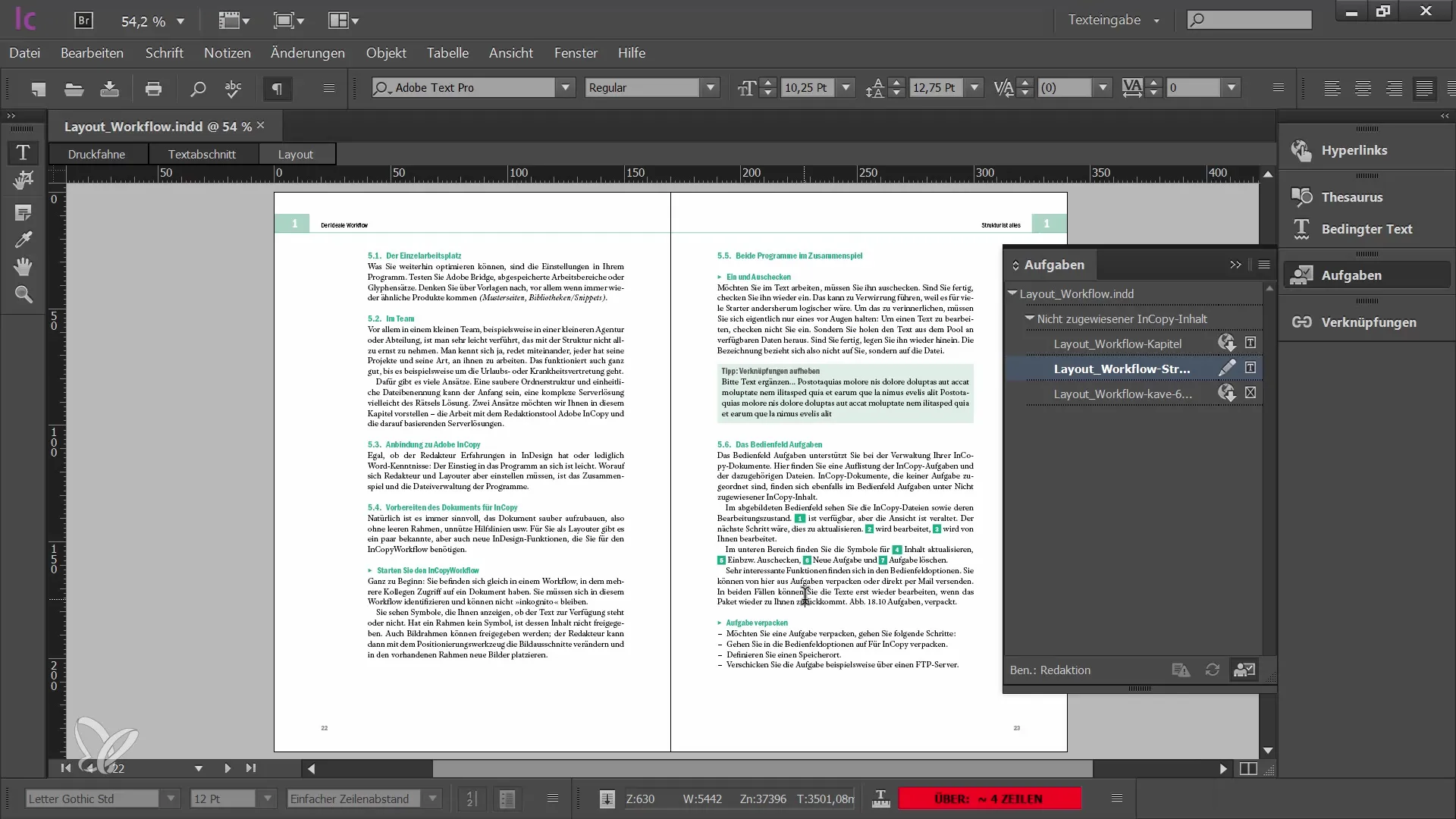
3. Pritaikyti perpildytą tekstą
Norint redaguoti perpildytą tekstą, pereikite į normalų rodinį. čia galėsite greitai nustatyti, kurie turinio elementai dėl rėmo aukščio nėra matomi. Ištrinkite arba redaguokite perteklinius turinio elementus, siekiant išlaikyti teksto pusiausvyrą.
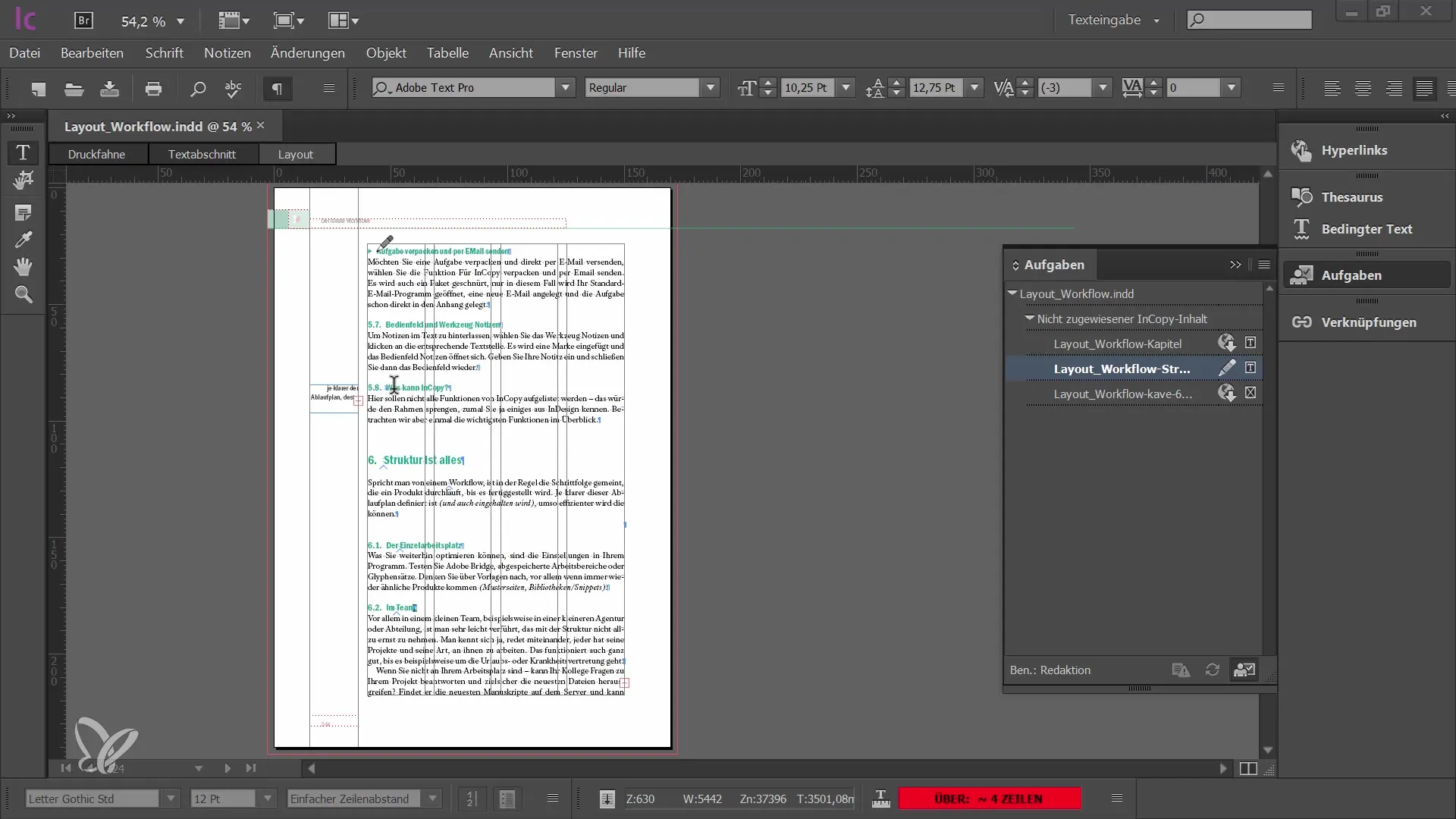
Po redagavimo raudonas simbolis išnyks, nurodydamas, kad perpildymo nebėra.
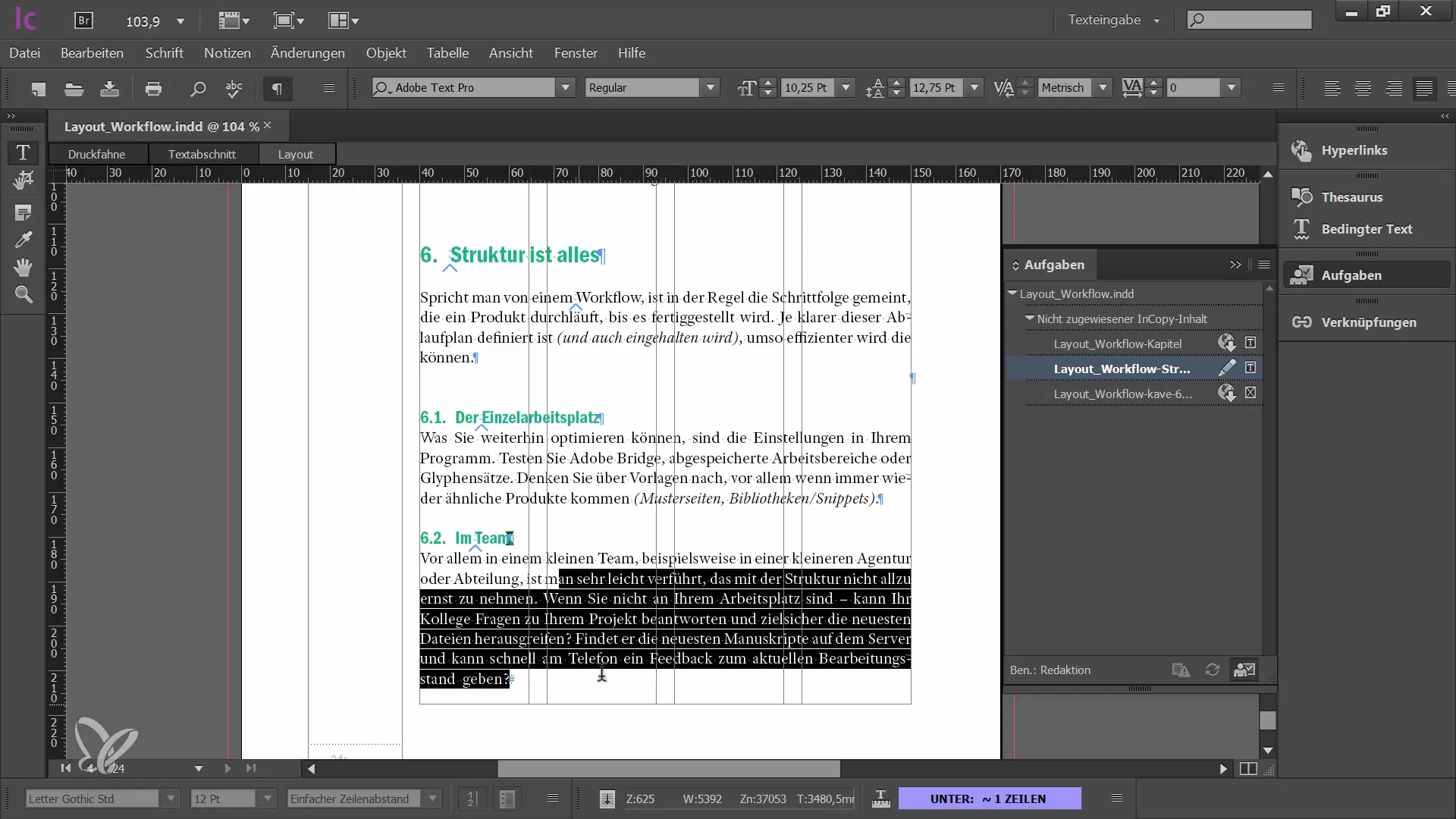
4. Naudokite glifus
Labai naudingas teksto redagavimo įrankis yra glifų langelis. Jį įjungti galite per "Lango" ir tada "Šriftų glifus". Taip galėsite pamatyti visus savo šrifto specialius simbolius ir juos tiesiogiai įterpti į savo tekstą, kai reikia.
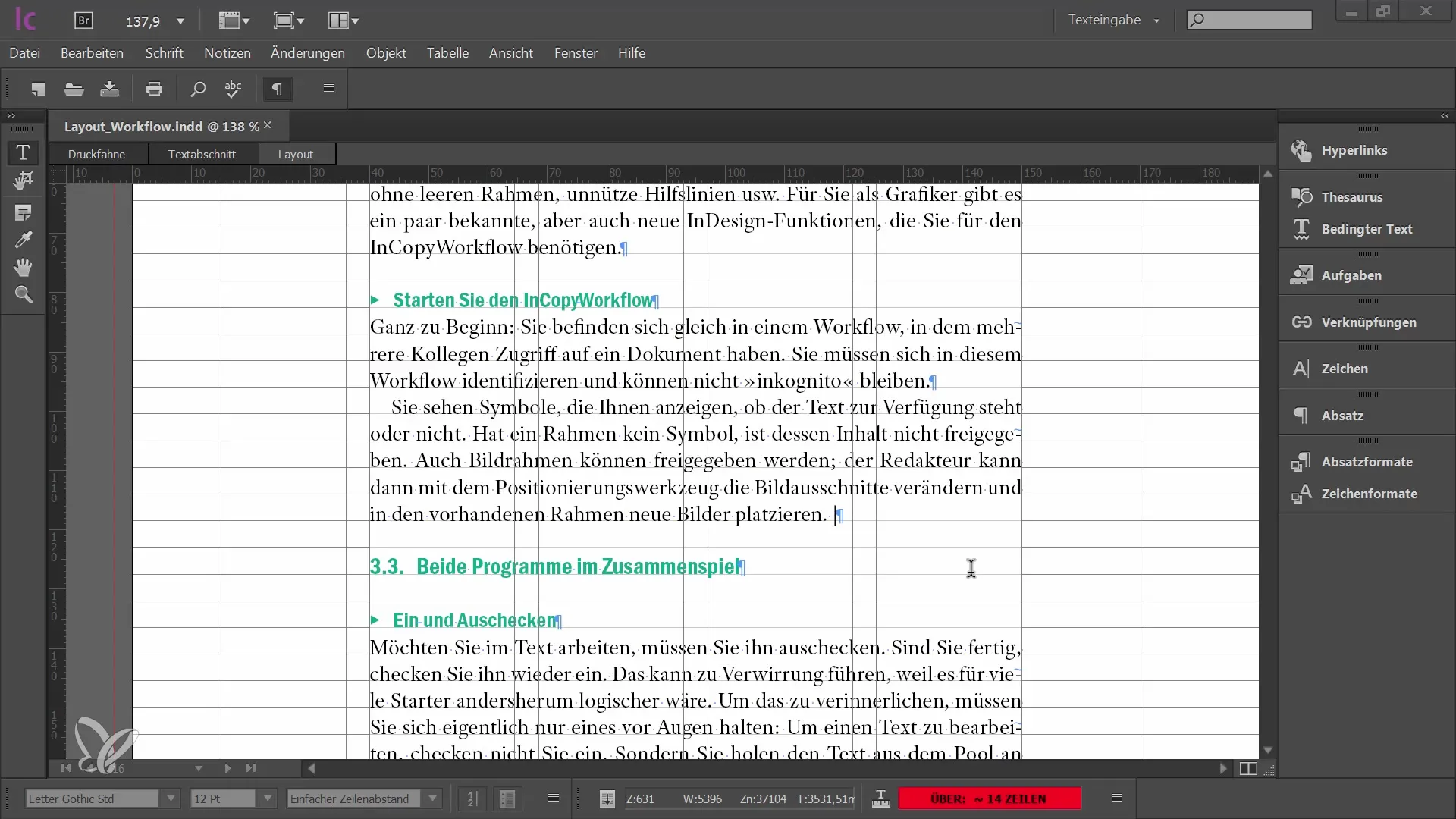
Norėdami įterpti glifą, padėkite žymeklį į norimą vietą ir dvigubai spustelėkite pasirinktą glifą. Dažnai naudojamų glifai saugomi sąraše "Neseniai naudoti simboliai", leidžiant lengvai juos pakartotinai naudoti.
5. Naudojant pastraipų ir simbolių formatus
Svarbus aspektas redaguojant tekstą yra pastraipų ir simbolių formatų naudojimas. Jie padeda užtikrinti konsistentišką formatavimą. Galite atidaryti pastraipų ir simbolių formatų langelį pasirinkę "Lango" ir "Formatas".
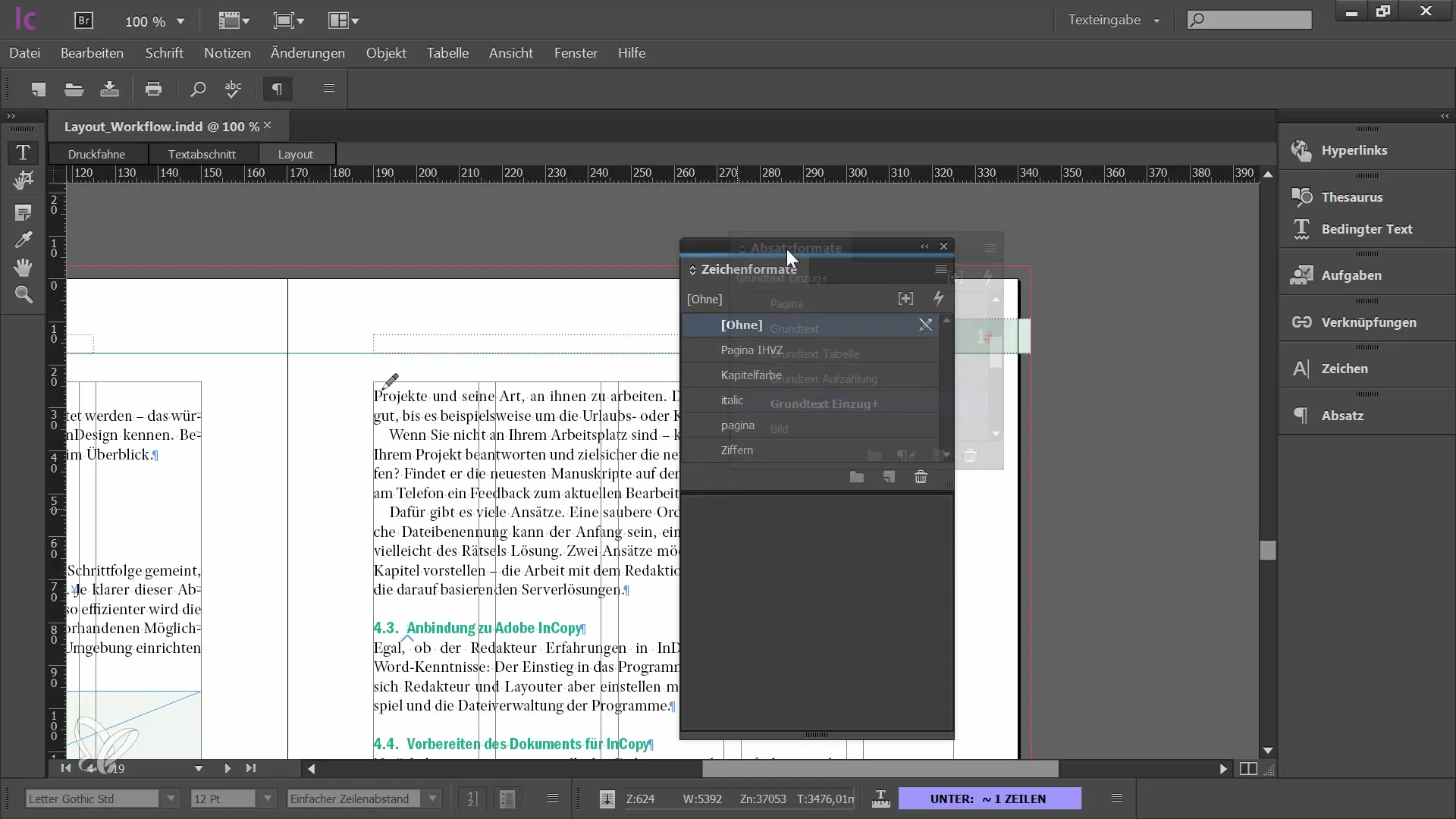
Čia galite sukurti, keisti ar naudoti esamus formatavimus. Pavyzdžiui, norėdami išryškinti atskirą žodį ar įtraukti įtraukimą, galite lengvai pritaikyti atitinkamus formatavimus.
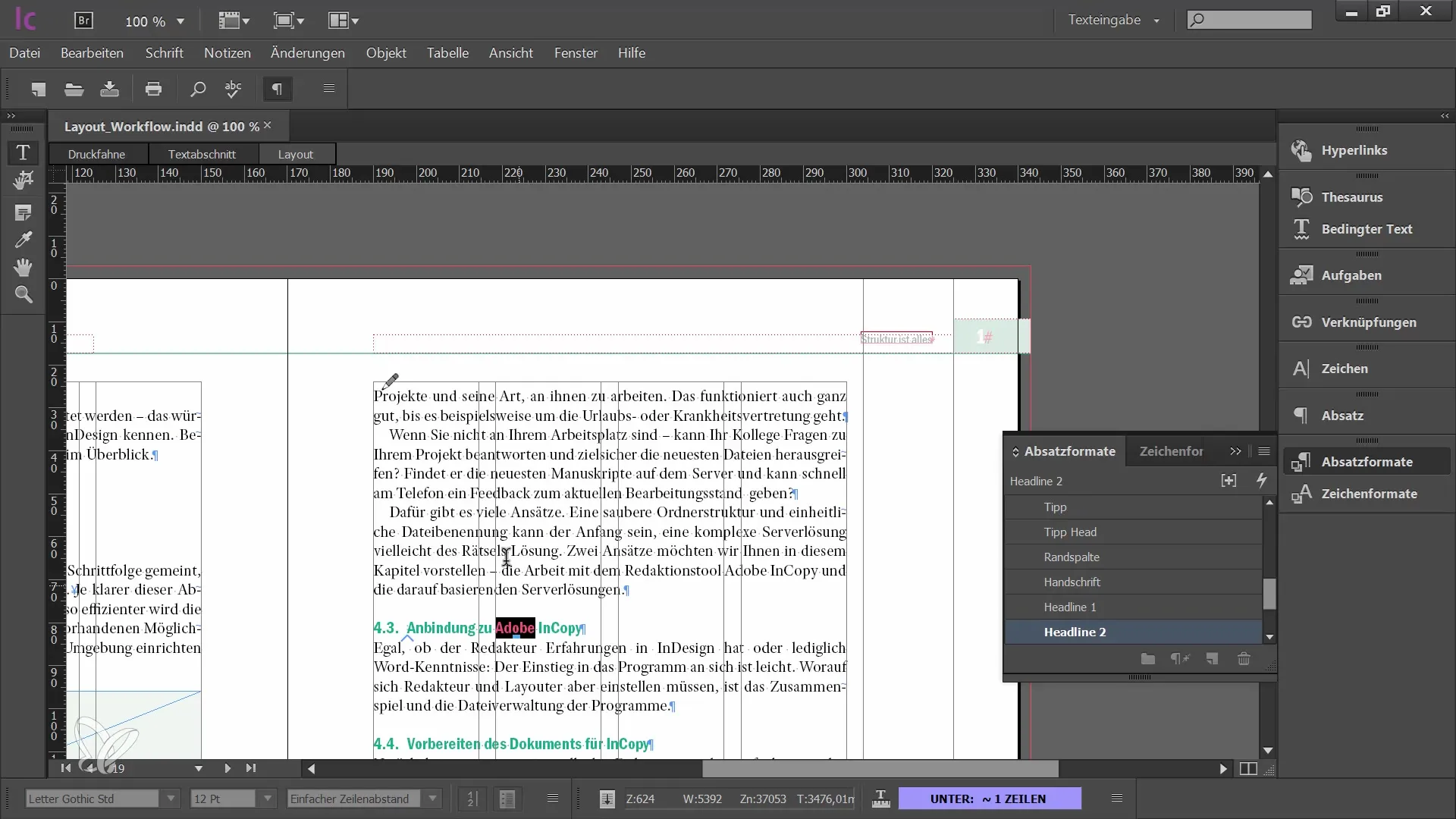
6. Keitimosi žurnalas ir atšaukimo parinktis
Jei redaguodamas padarei klaidą ar nori atšaukti veiksmą, tai gali padaryti naudodamas atšaukimo funkciją. Tinklelio klavišų kombinacija yra STRG + Z. Būk atidus ir nekeisk paragrafo formato be kalbėdamas su dizaineriu, nes tai gali paveikti dizainą.
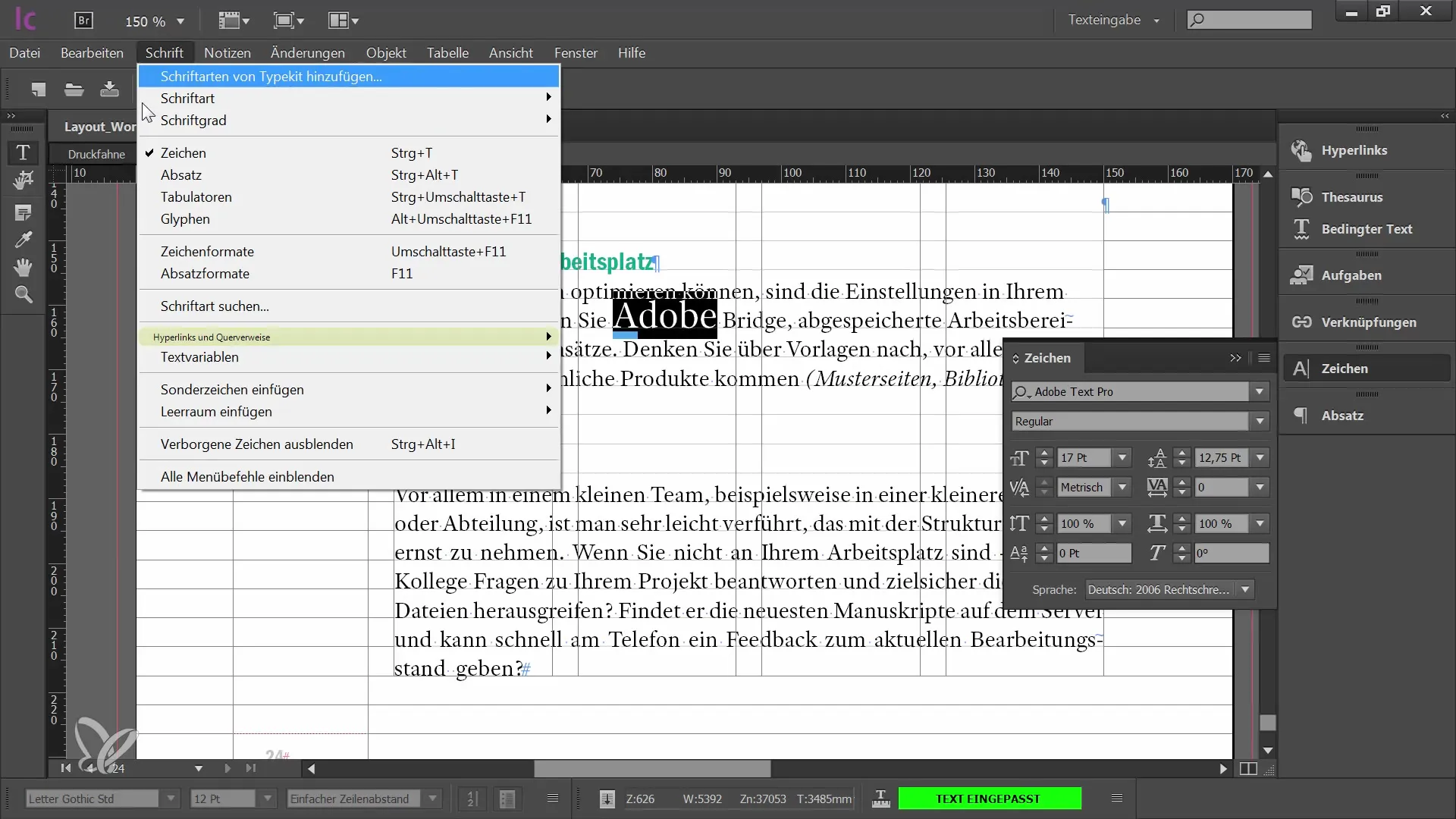
7. Naudojant pipetę
Norėdamas efektyviai perkelti formatavimą, naudok pipetę. Tai leidžia perkelti vieno teksto išvaizdą į kitą. Tiesiog spustelėk vietą, kurios formato nori perkelti, ir tada spustelėk tekstą, kurį nori pritaikyti.
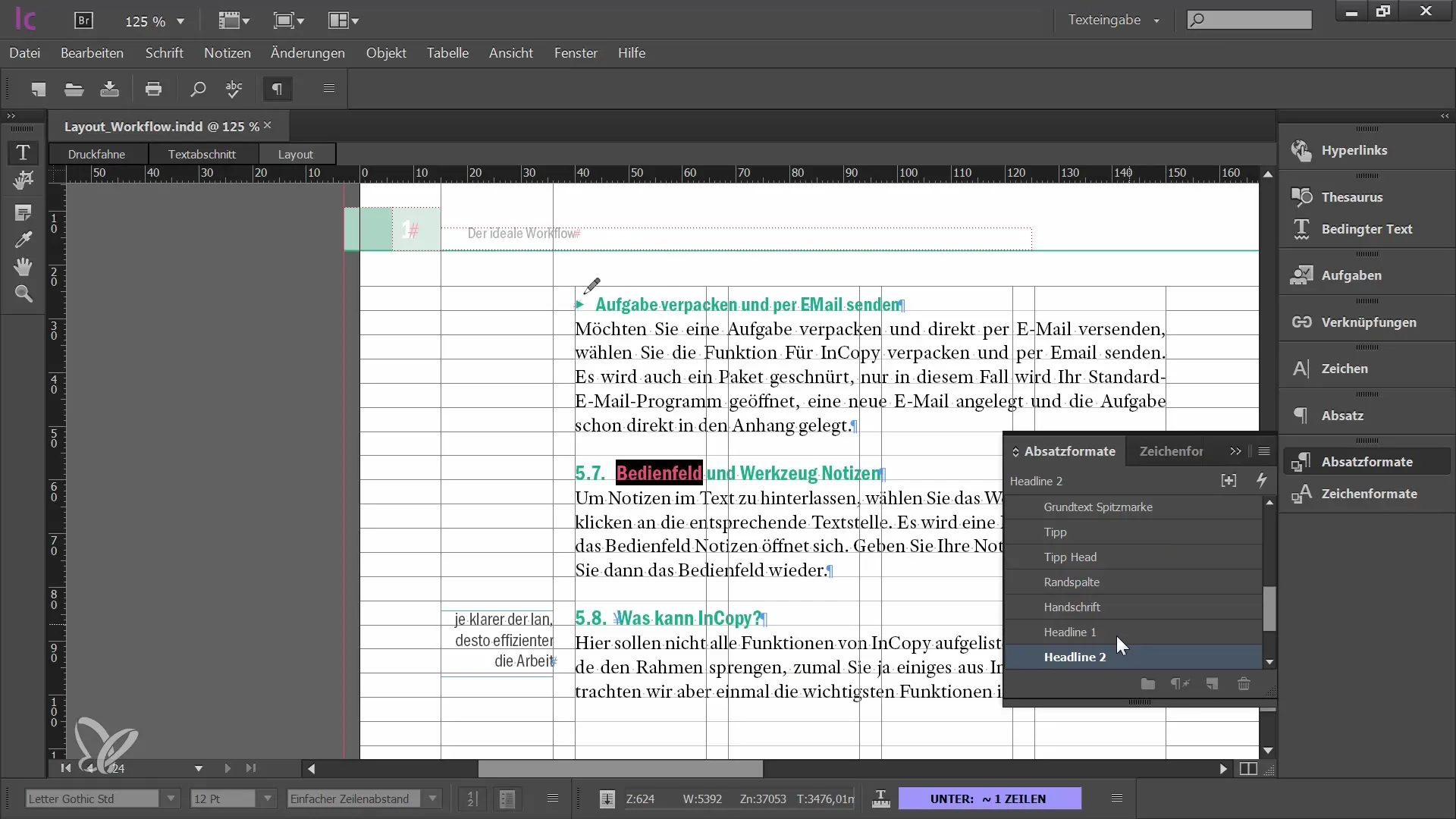
Naudojant šią funkciją, tavo tekstas greitai ir lengvai pasieks norimą formatą.
Santrauka
Šiame pamokymo filme išmokai, kaip efektyviai redaguoti ir formatuoti tekstus „Adobe InCopy“. Žingsniai nuo teksto pasirinkimo iki atjungimo, redagavimo ir simbolių bei formatų naudojimo yra pagrindinės įgūdžių, kurios padės optimizuoti tavo darbą kaip redaktorių. Visada užtikrink glaudų bendradarbiavimą su grafininkais, kad pasiektum geriausius rezultatus.
Dažnai užduodami klausimai
Kaip galiu atjungti teksto rėmelį?Galite atjungti teksto rėmelį, naudodami užduočių juostą arba dešiniuoju pelės klavišu pasirinkdami parinktį "Atjungti".
Kas yra rezervas tekstas?Rezervas tekstas reiškia, kad turinys netelpa teksto rėmelyje ir todėl nėra rodomas.
Kaip parodyti simbolių juostą?Simbolių juosta gali būti įjungta per "Langas" -> "Šriftas" -> "Simboliai".
Kas yra paragrafo formatai?Paragrafo formatai yra iš anksto nustatyti parametrai, taikomi visam paragrafui, kad formatavimas būtų nuoseklus.
Kaip galiu atšaukti klaidą?Galite atšaukti klaidą naudodami klavišų kombinaciją STRG + Z.


